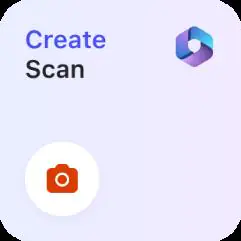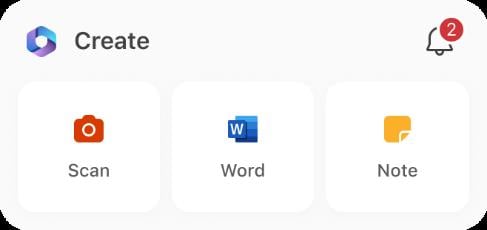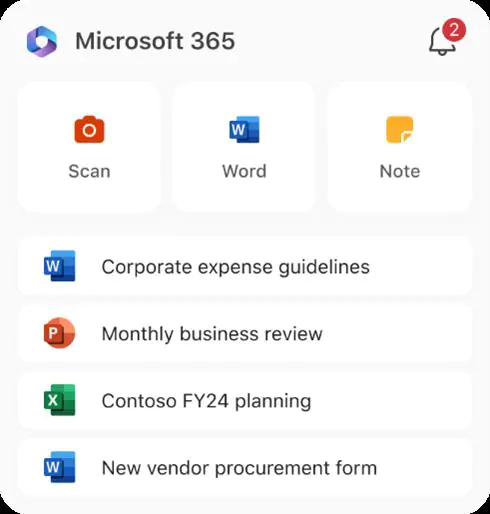Rumah >masalah biasa >Cara menggunakan widget Microsoft 365 untuk menandatangani PDF dan bekerja dengan dokumen pada iPhone
Cara menggunakan widget Microsoft 365 untuk menandatangani PDF dan bekerja dengan dokumen pada iPhone
- 王林ke hadapan
- 2023-09-12 13:25:051195semak imbas
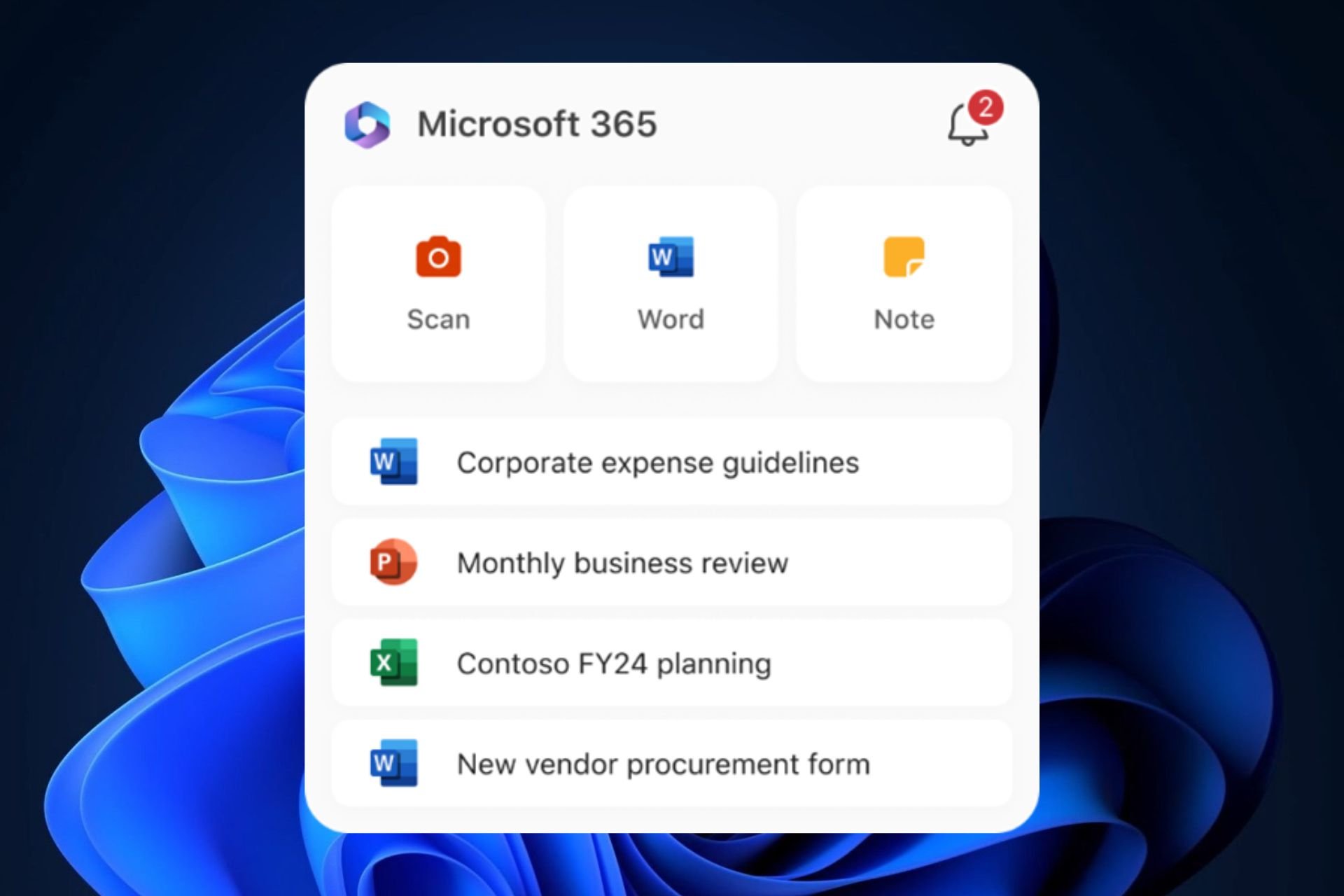
Microsoft 365 Widgets pada iPhone amat berguna apabila berhadapan dengan situasi yang tertekan, seperti perlu menandatangani dokumen PDF dengan cepat. Ciri ini kini disiarkan secara langsung pada iOS, dan pengguna iPhone dan iPad akan dapat menggunakannya untuk membuat dokumen dan mencatat nota terus pada skrin utama peranti.
Terdapat tiga jenis widget:
- widget.

- Widget bersaiz sederhana.

- Widget besar.

Sudah tentu, setiap satu akan memberikan anda lebih banyak ciri sebagai pertukaran ruang pada skrin utama anda.
Cara menggunakan widget Microsoft 365 pada iPhone
- Log masuk ke apl Microsoft 365 pada peranti iOS anda.
- Untuk menambah widget pada skrin utama anda, cuma sentuh dan tahan widget dan klik butang Tambah .
- Pilih widget, pilih saiz widget, kemudian ketik "Tambah Widget".
- Ketik untuk melengkapkan .
- Untuk mengedit widget, ketik dan tahan widget, klik Edit widget#🎜🎜 dalam Tindakan Pantas menu #" dan pilih daripada senarai jenis kandungan yang tersedia. Klik di luar widget untuk keluar.
Atas ialah kandungan terperinci Cara menggunakan widget Microsoft 365 untuk menandatangani PDF dan bekerja dengan dokumen pada iPhone. Untuk maklumat lanjut, sila ikut artikel berkaitan lain di laman web China PHP!